基础连接排查:从源头寻找问题
在深入复杂的软件设置之前,我们首先应该从最简单、最直接的物理连接层面入手,许多无法识别的问题往往源于此。

检查USB连接
这是最基础也是最重要的一步,请将黑寡妇键盘的USB插头完全从电脑上拔下,等待约10秒钟,然后重新插入一个不同的USB端口,这里有几个细节需要注意:
- 更换端口:尝试将键盘从前置USB端口更换到主板背面的后置USB端口,前置端口通常通过延长线连接,可能存在供电不足或信号衰减的问题。
- 区分USB 2.0与3.0:部分老款主板或系统对USB 3.0的兼容性存在问题,可以尝试将键盘插入一个蓝色的USB 2.0端口(通常为黑色或白色)进行测试。
- 确保插紧:确保插头已完全插入端口,没有松动。
排除中间设备干扰
如果您正在使用USB集线器、转接头或KVM切换器,请先将键盘直接连接到电脑主板的USB端口上进行测试,这些中间设备可能会成为识别障碍,尤其是那些非品牌或供电不足的产品。
检查线缆与接口
仔细检查键盘连接线的整个长度,看是否有明显的弯折、挤压或破损,虽然黑寡妇的线材相对耐用,但意外的物理损伤仍可能导致内部线路断裂,检查电脑USB端口内是否有灰尘或异物,如有,可使用吹气球等工具进行清理。
软件与驱动层面诊断:系统内部的“博弈”
如果物理连接无误,那么问题很可能出在软件与驱动程序上,操作系统、驱动以及雷蛇自家的雷云3软件之间的冲突是导致无法识别的常见原因。
重启电脑
“重启解决90%的问题”这句IT界的金科玉律在此同样适用,简单的重启可以清除系统临时缓存、解决临时的软件冲突,是成本最低的尝试。

设备管理器检查
这是诊断驱动问题的核心工具。
- 在Windows搜索栏输入“设备管理器”并打开。
- 展开“键盘”、“人体学输入设备”和“通用串行总线控制器”等类别。
- 查找是否有名为“Razer BlackWidow”或类似名称的设备,或者是否有带有黄色感叹号或问号的未知设备。
- 如果找到带感叹号的设备:右键点击它,选择“卸载设备”,并勾选“尝试删除此设备的驱动程序软件”,然后点击“卸载”,卸载完成后,点击设备管理器顶部的“操作”->“扫描检测硬件改动”,让系统重新尝试安装驱动。
- 如果找不到任何相关设备:这表明系统层面完全没有检测到键盘,可以回到第一部分再次确认物理连接,或尝试下一节的固件重置。
雷云3软件处理
雷云3是管理雷蛇设备的核心,但有时它本身也会成为问题的根源。
- 完全退出:在系统托盘右键点击雷云3图标,选择“退出”。
- 以管理员身份运行:找到雷云3的安装目录,右键点击主程序,选择“以管理员身份运行”。
- 干净重装:如果上述方法无效,建议进行一次彻底的干净重装,通过Windows的“应用和功能”卸载雷云3,使用第三方卸载工具(如Revo Uninstaller)扫描并删除残留的注册表项和文件,从雷蛇官方网站下载最新版本的雷云3进行安装。
固件与硬件层面:深入核心的修复
当软件层面无法解决问题时,我们需要考虑键盘本身的固件是否损坏,或者是否存在硬件故障。
固件重置或更新
固件是运行在键盘内部的微型操作系统,其损坏会导致键盘无法被正确识别。
- 访问雷蛇官方支持网站,根据您的键盘具体型号(如黑寡妇V3、精英版等),下载对应的固件更新工具或恢复工具。
- 严格按照官方说明操作,固件恢复过程需要键盘处于一种特殊的“恢复模式”,可能涉及在按住特定组合键(如
Esc+空格)的同时插入USB线缆,这个过程请务必耐心,切勿中途断电或拔线。
交叉测试
这是判断问题根源的关键一步,将您的黑寡妇键盘连接到另一台电脑上。

- 如果在另一台电脑上能正常识别和使用:那么问题几乎可以肯定出在您原电脑的软件环境或USB主控上,您可以考虑更新主板芯片组驱动,甚至(作为最后手段)重装操作系统。
- 如果在另一台电脑上同样无法识别:那么很遗憾,这大概率是键盘本身的硬件故障,例如主控芯片损坏或内部接口松动。
联系官方支持
如果以上所有方法都无法解决问题,且键盘已过保,您可以尝试联系雷蛇官方客服或寻找专业的维修服务,若仍在保修期内,请立即准备好购买凭证,申请售后维修或更换。
为了更清晰地展示排查思路,您可以参考以下流程:
| 排查阶段 | 关键操作 | 目的与说明 |
|---|---|---|
| 基础连接 | 更换USB端口、直连主板、检查线缆 | 排除端口供电不足、接触不良或物理损坏等最直接的原因。 |
| 软件驱动 | 设备管理器卸载重装、干净重装雷云3 | 解决驱动程序冲突、软件异常或文件损坏导致的系统无法识别。 |
| 固件硬件 | 固件重置、交叉测试 | 修复键盘底层固件损坏,或通过交叉测试准确判断是电脑问题还是键盘硬件故障。 |
相关问答FAQs
为什么我的键盘在BIOS/UEFI界面里能用,但一进入Windows系统就没反应了?
解答: 这是一个非常典型的软件层面问题,键盘能在BIOS/UEFI中被识别,意味着键盘本身、USB线缆以及主板的物理接口都是完好的,问题出在Windows操作系统加载之后,这通常是由于:1)Windows的键盘驱动程序与雷蛇驱动发生冲突;2)雷云3软件异常,干扰了系统的正常识别;3)系统中其他软件或服务占用了键盘的资源,解决方向应集中在本文的“软件与驱动层面诊断”部分,特别是设备管理器的驱动处理和雷云3的干净重装。
重装操作系统是解决黑寡妇无法识别问题的最快方法吗?
解答: 不一定,虽然重装系统可以“一劳永逸”地解决所有软件层面的冲突和驱动问题,但它也是“杀鸡用牛刀”的方案,耗时费力且会导致数据丢失,它并非“最快”的方法,最快的思路应该是遵循本文的排查流程,从最简单的物理检查开始,逐步深入,大多数情况下,通过重装驱动或雷云3软件就能解决问题,只有当您已经尝试了所有软件层面的修复,并且在交叉测试中确认键盘是好的,但又不想花费大量时间逐个排查系统冲突时,重装系统才可以作为一个最后的、有效的选项。
【版权声明】:本站所有内容均来自网络,若无意侵犯到您的权利,请及时与我们联系将尽快删除相关内容!


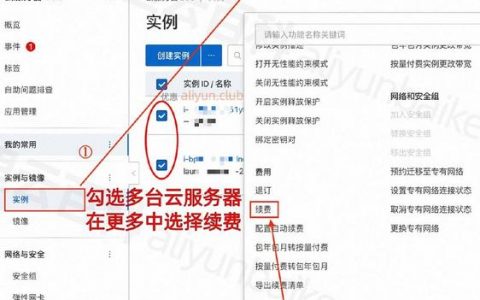
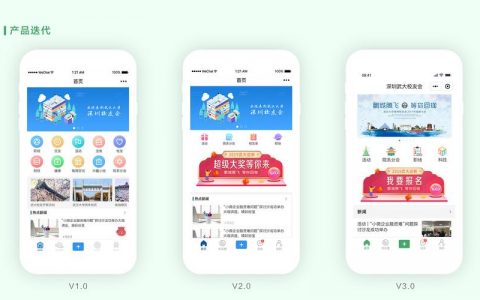
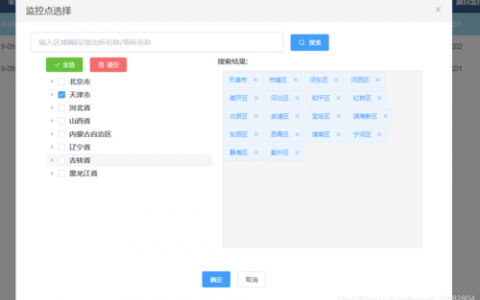

发表回复